
Denna programvara reparerar vanliga datorfel, skyddar dig mot filförlust, skadlig programvara, maskinvarufel och optimerar din dator för maximal prestanda. Åtgärda PC-problem och ta bort virus nu i tre enkla steg:
- Ladda ner Restoro PC reparationsverktyg som kommer med patenterade teknologier (patent tillgängligt här).
- Klick Starta skanning för att hitta Windows-problem som kan orsaka PC-problem.
- Klick Reparera allt för att åtgärda problem som påverkar datorns säkerhet och prestanda
- Restoro har laddats ner av 0 läsare den här månaden.
Ibland kan du stöta på problem efter att du har ändrat ett specifikt är från registren, även om det handlar om en nyckel eller hela bikupan och du inte vet hur man löser detta problem.
Windows 10 har en användbar funktion som låter dig skapa säkerhetskopior vid ett visst ögonblick som du kan återvända när som helst. Med andra ord kan du återställa din dator till inställningarna under en viss tid tidigare. Detta är användbart eftersom du kan ställa in din konfiguration till ett formulär som inte existerade dessa fel utan behov för att återgå till fabriksinställningarna och i så fall måste du installera om alla dina program och förare. Så ibland måste du skapa denna säkerhetskopia för att få mer säkerhet för ditt system.
Metod 1 - Återställ ditt register med hjälp av säkerhetskopiering i registret
Så här skapar du en säkerhetskopia i Windows 10
- Typ regedit i sökfältet i Windows och välj det från listan med resultat.
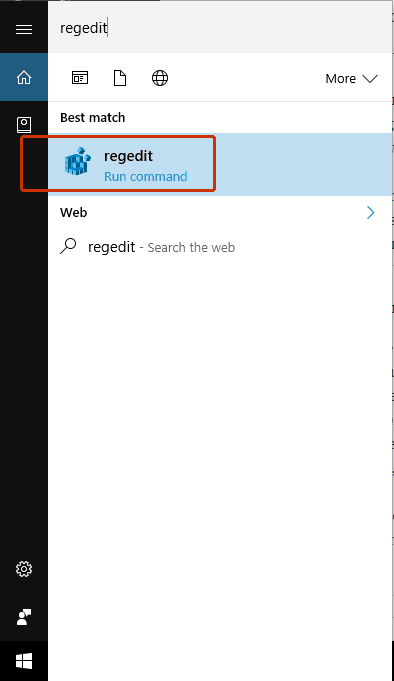
- Detta öppnar Registerredigerare dialog ruta. Det är platsen där du kan ändra, ta bort, ändra och säkerhetskopiera alla register.
- Nu är ditt beslut vad du vill spara. Du kan säkerhetskopiera hela registret, eller så kan du bara säkerhetskopiera en del om du vet var du ska arbeta. Vi rekommenderar att du säkerhetskopierar hela registret eftersom du på det här sättet är säker på att allt fungerar i det här tillståndet och att du inte behöver skapa varje gång en kopia för varje redigerat register.
- För att säkerhetskopiera hela registret högerklickar du på Dator avsnitt från den vänstra tabellen i registerredigerargränssnittet.
- Välj Exportera funktion. Detta kommer att skapa en .reg fil där du har alla register från det ögonblicket.

- Spara filen på en känd plats (som skrivbord eller dokument) för att vara säker på att du lätt kan hitta den.
- Kontrollera platsen där du sparade registret. Om filen finns där kan vi fortsätta till nästa steg, annars kan du läsa igenom stegen ovanifrån och försöka igen.
Hur du återställer ditt Windows-register
- Leta reda på säkerhetskopian i ditt register. Om du har problem med att hitta den, kolla in Dokument mapp (mappen där sparas automatiskt) för en .reg. Ikonen ser ut som en blå trasig Rubiks kub.
- Dubbelklicka på .reg filen för att öppna den. Beroende på konfigurationen av ditt operativsystem kan du få en dialogruta där du måste tillåta att programmet gör ändringar på din dator. Klicka på Ja för att starta återställningsprocessen.
- Du kommer att få en uppmärksamhetsdialogruta där du får information om att följande åtgärder kan göra att dina komponenter inte fungerar korrekt. Om den här filen skapas av dig själv är det säkert att köra processen, annars se till att filens källa är säker.
- Klicka på Ja.
- Om du antar att din säkerhetskopia har importerats korrekt får du ett meddelande där du får information om att filen har lagts till i ditt register.
- Klicka på OK knappen i dialogrutan. Nu kan du ta bort säkerhetskopian om du anser att du inte behöver den i framtiden.
- Starta om ditt system för att slutföra konfigurationen.
Kör en systemskanning för att upptäcka potentiella fel

Ladda ner Restoro
PC reparationsverktyg

Klick Starta skanning för att hitta Windows-problem.

Klick Reparera allt för att lösa problem med patenterade tekniker.
Kör en PC Scan med Restoro Repair Tool för att hitta fel som orsakar säkerhetsproblem och avmattningar. När skanningen är klar kommer reparationsprocessen att ersätta skadade filer med nya Windows-filer och komponenter.
Alternativ metod för att återställa Windows-registret
- Öppna Registerredigerare.
- Klicka på Fil från den övre panelen på gränssnittet. Välj Importera… alternativ.
- Hitta och välj .reg säkerhetskopian och klicka på OK.
- Du kommer att få ett meddelande där du informeras om att denna åtgärd kan orsaka problem för ditt system. Om filen kommer från en säker källa kan du fortsätta, annars rekommenderar vi dig att använda systemåterställningspunktmetoden (nästa ämne i artikeln).
- Klicka på Ja knapp.
- Du bör få en dialogruta där du får veta att din fil har importerats framgångsrikt. Om inte, försök att upprepa den här processen som är inloggad som administratör.
- Starta om systemet för att slutföra återställningsprocessen.
Metod 2 - Återställ ditt register med hjälp av systemåterställningspunkten
Så här skapar du en systemåterställningspunkt i Windows 10
Detta är en enkel process som om det görs regelbundet kan det undvika mycket huvudvärk. Så här gör du det.
- Sök Skapa systemåterställningspunkt i sökfältet i Windows och välj det från resultatlistorna.

- För att skapa en systemåterställningspunkt måste du slå på Skydd för diskarna. Du kan göra det genom att välja varje disk / Konfigurera / aktivera systemskydd.

- När du har aktiverat skyddet klickar du på .. -knappen och skriv en beskrivning på återställningspunkten för att veta vad som var din dators tillstånd vid den tiden.
- Klicka på Skapa för att avsluta konfigurationen.

Hur du återställer din dator
- Sök Skapa systemåterställningspunkt i sökfältet i Windows och välj det från resultatlistorna.

- Öppna Systemskydd.
- Klicka på Systemåterställning… .

- Detta öppnar en dialogruta där du informeras om att den här funktionen kan lösa många av systemproblemen, men också avinstallera de installerade programmen från den tidpunkten till nu. Klicka på Nästa knapp.
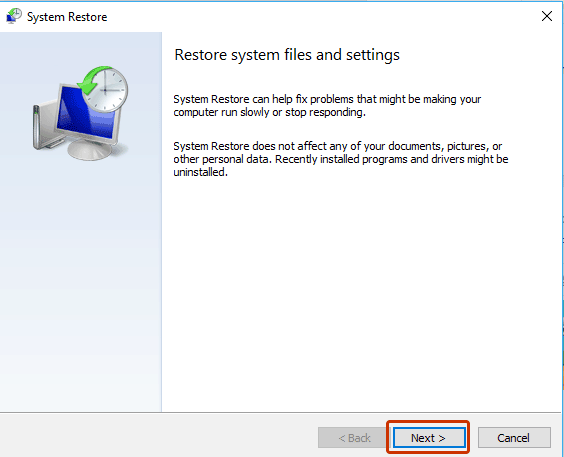
- Välj från listan med återställningspunkter och välj den punkt där du vill återställa din dator. Du kan också Sök efter berörda program för att hitta mer information om möjliga problem. När du har avslutat proceduren klickar du på Nästa knapp.
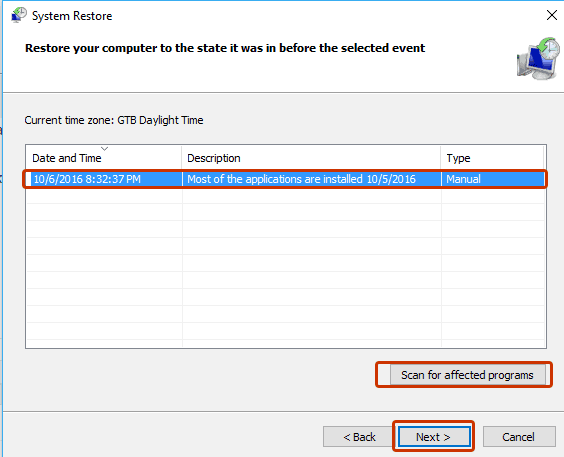
- Se till att du sparar allt ditt arbete på en extern enhet och klickar på Avsluta för att starta systemåterställningsprocessen. Din dator startas om och efter det kommer den att ha inställningar från den punkten.
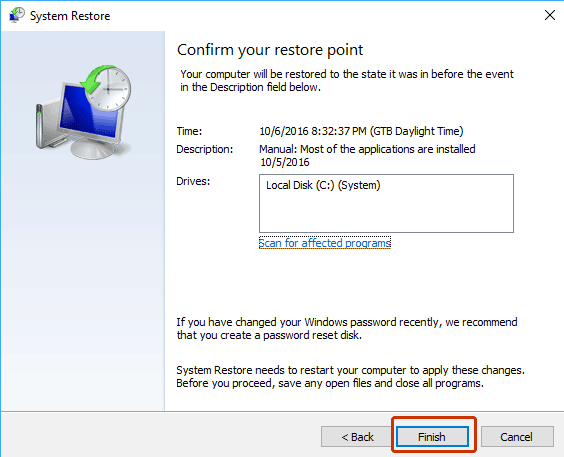
 Har du fortfarande problem?Fixa dem med det här verktyget:
Har du fortfarande problem?Fixa dem med det här verktyget:
- Ladda ner detta PC-reparationsverktyg betygsatt Bra på TrustPilot.com (nedladdningen börjar på den här sidan).
- Klick Starta skanning för att hitta Windows-problem som kan orsaka PC-problem.
- Klick Reparera allt för att lösa problem med patenterade tekniker (Exklusiv rabatt för våra läsare).
Restoro har laddats ner av 0 läsare den här månaden.
![Så här utför du en Windows 10-reparationsuppgradering [Komplett guide]](/f/5c6b2cc994f7c4c6abbb56ecac206827.jpg?width=300&height=460)

![Så här skapar du anpassade upplösningar på Windows 10 [EXPERTGUIDE]](/f/4964fc5a3b5dd19e0656ffaee087a284.jpg?width=300&height=460)